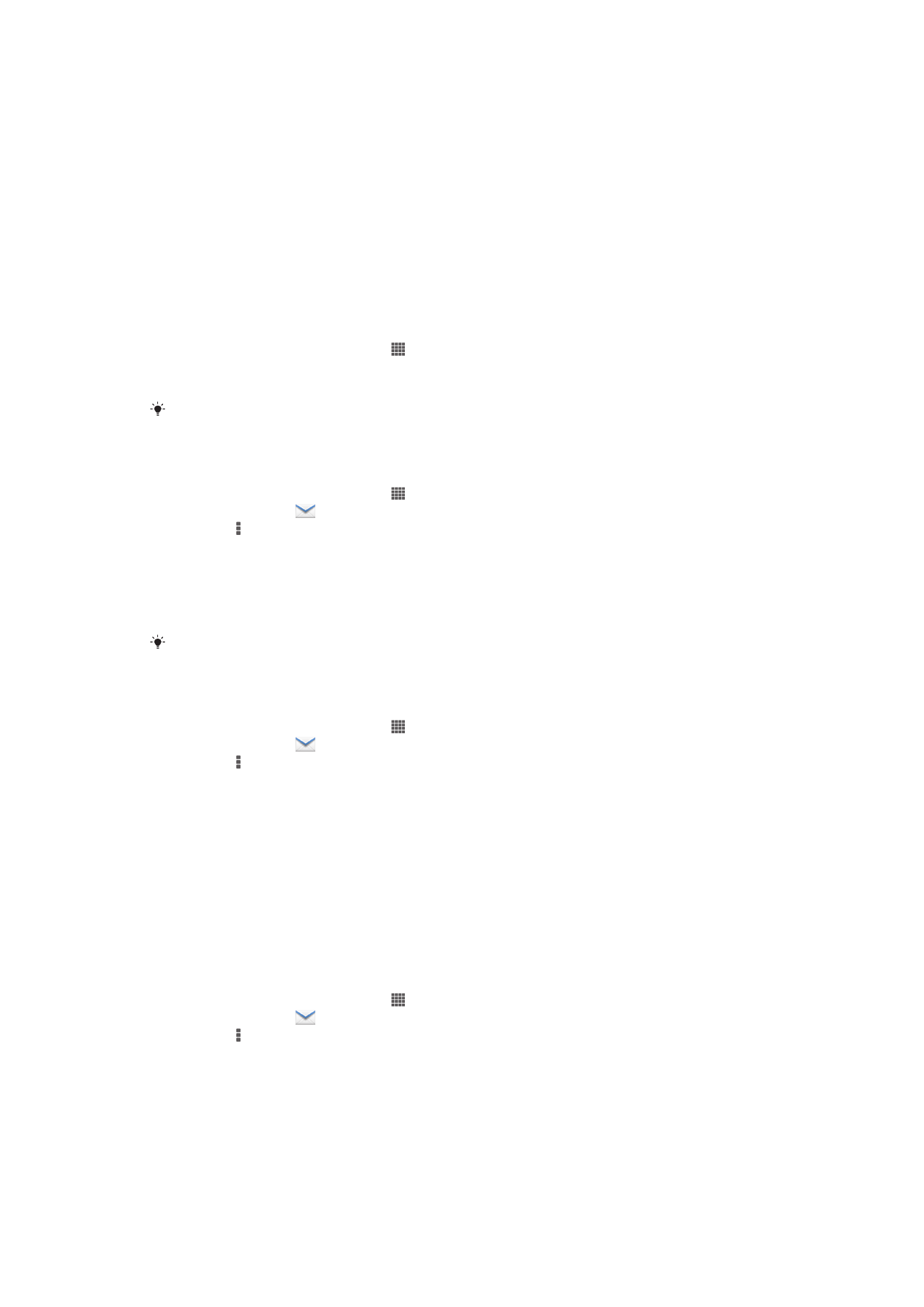
Iniziare con le e-mail
È possibile gestire più account e-mail contemporaneamente utilizzando l'applicazione E-
mail, inclusi gli account corporate di Microsoft Exchange Active Sync. È possibile
accedere alle e-mail che si ricevono sull'account Gmail™ direttamente dal proprio
dispositivo tramite le applicazioni Gmail™ e E-mail.
Utilizzo di account e-mail
Configurare sul dispositivo un account e-mail
1
Dalla Schermata Home, sfiorare .
2
Trovare e sfiorare
E-mail.
3
Seguire le istruzioni visualizzate sulla schermata per completare la configurazione.
Per alcuni servizi e-mail, potrebbe essere necessario contattare il proprio provider di servizi
email per informazioni sulle impostazioni dettagliate dell'account e-mail.
Per impostare un account e-mail come account predefinito
1
Dalla Schermata Home, sfiorare .
2
Trovare e sfiorare
.
3
Premere , quindi sfiorare
Impostazioni.
4
Sfiorare l'account che si desidera impostare come predefinito per la composizione
e l'invio di e-mail.
5
Selezionare la casella di controllo
Account predefinito. La posta in arrivo
dell'account predefinito viene visualizzata ogni volta che si apre l'applicazione e-
mail.
Se si dispone soltanto di un account e-mail, questo viene automaticamente impostato come
account predefinito.
Aggiungere un ulteriore account e-mail al dispositivo
1
Dalla Schermata Home, sfiorare .
2
Trovare e sfiorare
.
3
Premere , quindi sfiorare
Impostazioni.
4
Sfiorare
Aggiungi account.
5
Immettere gli indirizzi e-mail e la password, quindi sfiorare
Avanti.
6
Se le impostazioni per l'account e-mail non possono essere scaricate
automaticamente, è possibile completare manualmente la configurazione. Se
necessario, contattare il proprio provider di servizi e-mail per le impostazioni
dettagliate.
7
Quando richiesto, immettere un nome per l'account e-mail in modo tale che sia
facilmente identificabile. Lo stesso nome viene visualizzato nelle e-mail inviate da
questo account.
8
Al termine, sfiorare
Avanti.
Rimuovere un account e-mail dal dispositivo
1
Dalla Schermata Home, sfiorare .
2
Trovare e sfiorare
.
3
Premere , quindi sfiorare
Impostazioni.
4
Sfiorare l'account che si desidera rimuovere.
5
Trovare e sfiorare
Elimina account > OK.
Gmail™ ed altri servizi Google™
Se si possiede un account Google™, è possibile utilizzare l'applicazione Gmail™ sul
dispositivo per leggere, scrivere ed organizzare i propri messaggi e-mail. Dopo aver
configurato il proprio account Google™ sul dispositivo, è inoltre possibile chattare con gli
50
Questa è una versione Internet della pubblicazione. © Stampato per un uso privato.
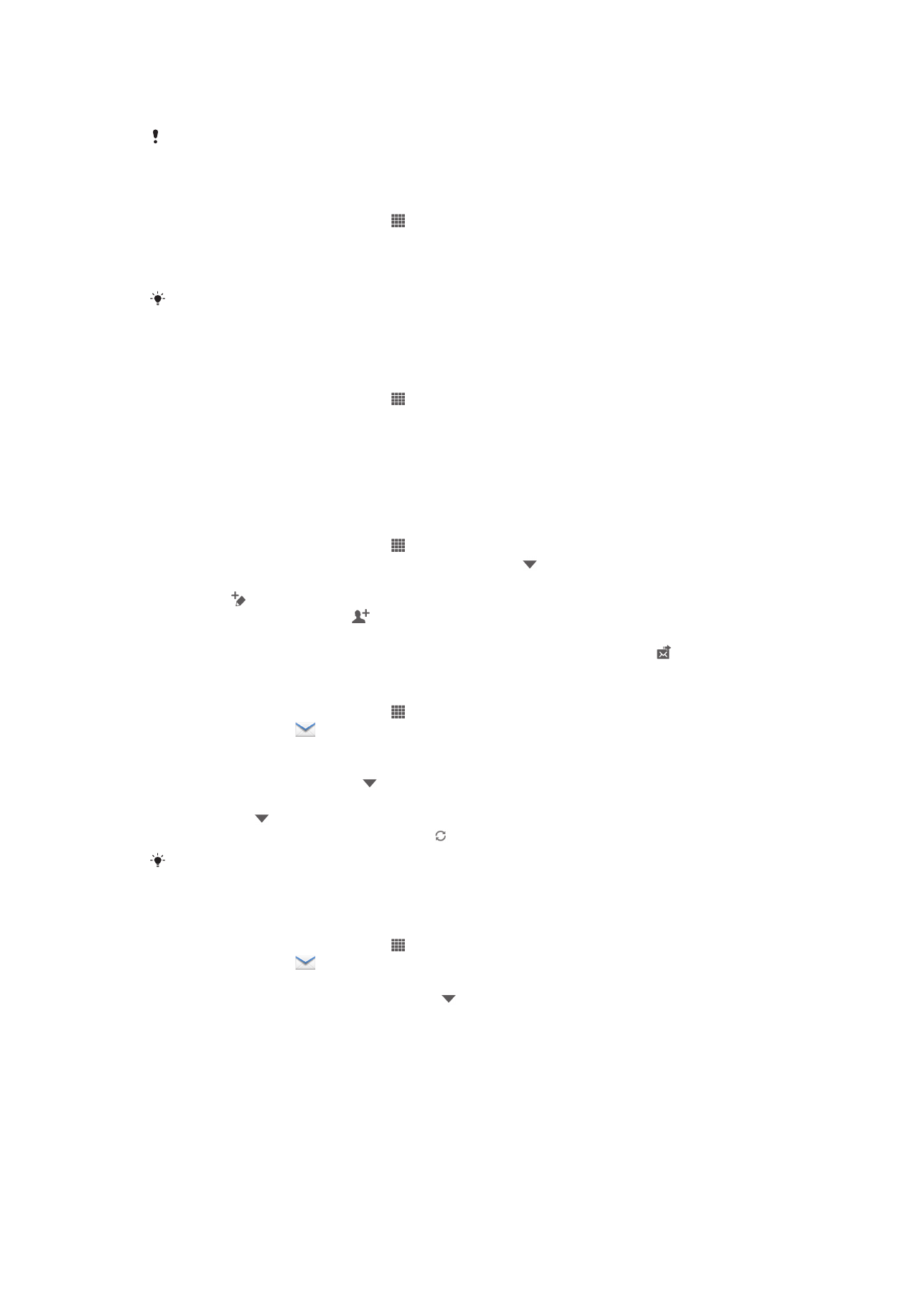
amici utilizzando l'applicazione Google Talk™, sincronizzare l'applicazione del calendario
con Google Calendar™ e scaricare applicazioni e giochi da Google Play™.
I servizi e le funzioni descritti in questo capitolo potrebbero non essere supportati in tutti i
paesi o regioni o da qualsiasi rete e/o gestori di rete in tutte le aree.
Configurare un account Google™ sul dispositivo
1
Dalla Schermata Home, sfiorare .
2
Trovare e sfiorare
Impostazioni > Aggiungi account > Google.
3
Seguire la procedura guidata di registrazione per creare un account Google™
oppure accedere se si dispone già di un account.
È inoltre possibile configurare o creare un account Google™ tramite l'installazione guidata al
primo avvio del dispositivo. O è possibile accedere online e creare un account all'indirizzo
www.google.com/accounts
.
Per aprire l'applicazione Gmail™
1
Dalla Schermata Home, sfiorare .
2
Trovare e sfiorare
Gmail.